Windows10系统之家 - 安全纯净无插件系统之家win10专业版下载安装
时间:2020-01-11 16:32:39 来源:Windows10之家 作者:huahua
Win10系统在用户体验方面做得很到位,内置很多应用,让你不用下载安装第三方软件,在设备上支持更多功能。比如无线共享,还有空间音效功能,它支持环绕立体音效果,使用的是Windows Sonic和7.1虚拟环绕声音效。那么Win10如何开启虚拟环绕音,有此疑问的用户,请来看看下面的介绍吧。
Win10如何开启虚拟环绕音
1、用鼠标右键点击屏幕右下角的音量图标,就可以看到「空间音效」,其实就是这个了。不过我们可以有个更好的设置,点击「播放设备」。
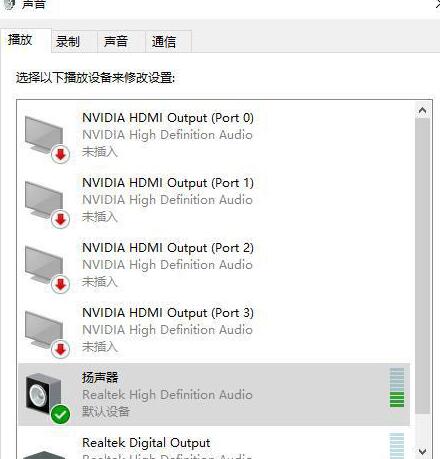
2、接着选中你当前的播放设备,再点击「属性」。
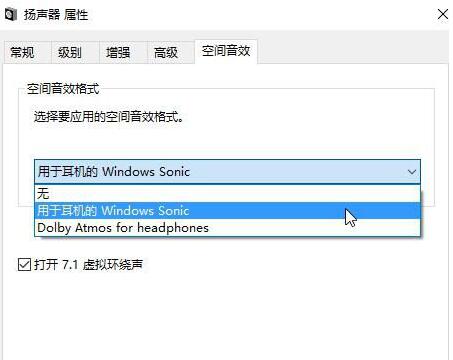
3、接着在「空间音效」的「空间音效格式」下拉框中选中「用于耳机的 Windows Sonic」,接着会自动将下面的「打开 7.1 虚拟环绕声」也自动勾选上,点确定就行了。
相关文章
热门教程
热门系统下载
热门资讯





























